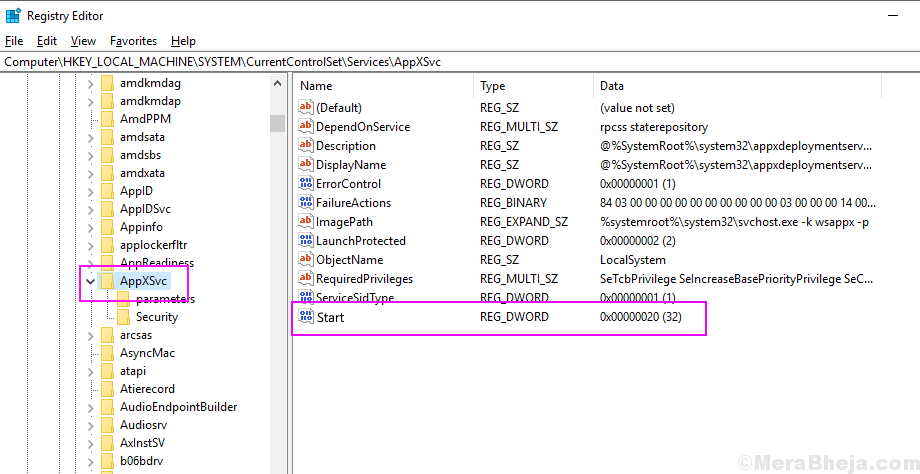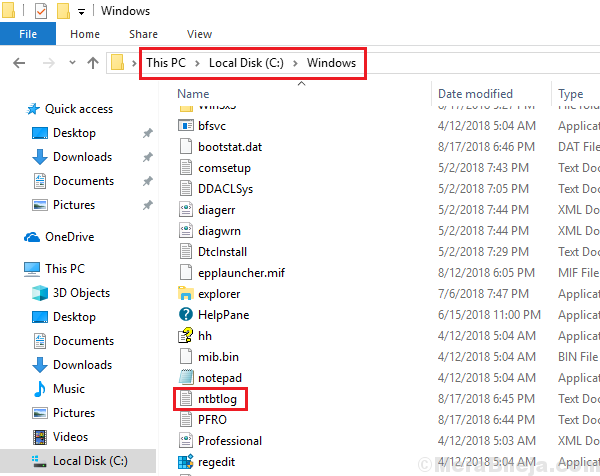Esistono 2 modi per installare le applicazioni su Windows 10. Uno è tramite l'archivio di Windows e l'altro tramite il sito Web del produttore. Durante l'installazione di applicazioni da quest'ultimo, gli utenti hanno segnalato il seguente errore:
Errore nell'apertura del file per la scrittura
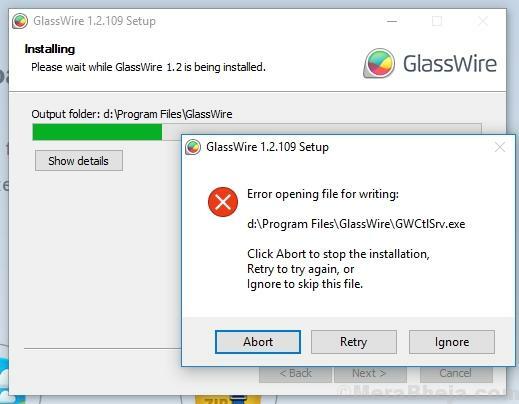
Questo errore è comune durante l'installazione di applicazioni come VLC, Notepad ++, GlassWire, ecc.
Causa
Il problema potrebbe essere che una versione precedente del software potrebbe non essere stata disinstallata completamente o un'altra installazione in corso potrebbe interferire o la versione selezionata potrebbe essere errata.
Prova le seguenti soluzioni per risolvere il problema:
1] Assicurati che non sia in corso nessun'altra installazione
2] Rimuovere le tracce di qualsiasi versione precedente o simile del software
3] Pulizia del disco
4] Modificare la posizione di download del software
Soluzione 1] Assicurati che non sia in corso nessun'altra installazione
Nel caso in cui proviamo a installare più programmi su un sistema contemporaneamente, potrebbe causare un conflitto. Il modo migliore per assicurarsi che nessun'altra installazione sia in corso è riavviare il sistema. Tuttavia, l'altro processo potrebbe ricominciare. In tal caso, fai clic su Riprova e controlla se aiuta.
Puoi anche aprire il Task Manager (CTRL + ALT + CANC >> Task Manager) e verificare se indica altre installazioni in corso.
Nel caso in cui tutte queste opzioni non vadano a buon fine, fai clic su Interrompi dopo aver ricevuto il messaggio di errore e vai alla cartella in cui doveva essere salvato il file di installazione ed elimina qualsiasi componente del software.
Soluzione 2] Disabilita il controllo dell'account utente-
Disabilitare il Controllo dell'account utente (UAC) potrebbe aiutarti.
1. Clicca sul Ricerca casella e digitare "uac“.
2. Nella finestra dei risultati di ricerca in alto, fai clic su "ModificareImpostazioni di controllo dell'account utente“.

3. Nel Impostazioni di controllo dell'account utente finestra, sul lato sinistro, far scorrere la barra verso il basso per "Non notificare mai“.
4. Quindi, fare clic su "ok" per salvare le modifiche sul computer.
Clicca su "sì"nel caso in cui ti venga richiesto il permesso da Controllo dell'account utente.

Una volta fatto, prova a modificare/installare nuovamente l'applicazione. Se il problema persiste, passa alla correzione successiva.
Soluzione 3] Esegui lo strumento di risoluzione dei problemi compatibile-
Questo problema può essere causato da problemi di compatibilità.
1. Individua il file di installazione (.exe) sul tuo computer.
2. Fare clic con il tasto destro sul programma e quindi fare clic su "Proprietà“.

3. Ora vai su "Compatibilitàscheda ".
4. Quindi, fare clic su "Esegui lo strumento di risoluzione dei problemi di compatibilità“.
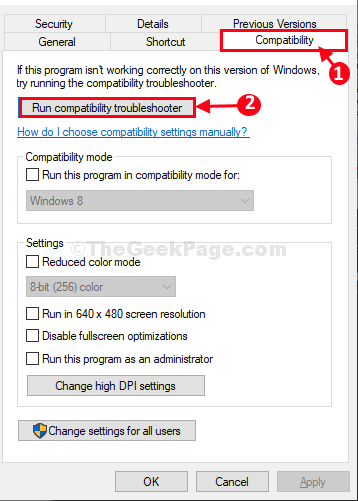
5. Quindi, fai clic su "Prova le impostazioni consigliate" come opzione di risoluzione dei problemi.

6. Una volta risolto il problema, fai clic su "Applicare" e "ok" per salvare le modifiche sul computer.

Prova a eseguire nuovamente il programma di installazione sul tuo computer.
Soluzione 4] Modificare le autorizzazioni della posizione di installazione-
La modifica dell'autorizzazione per consentire l'installazione per la cartella di installazione può risolvere questo problema.
1. Innanzitutto, vai alla posizione in cui desideri installare il software.
2. Fare clic con il tasto destro sulla cartella (come- File di programma o File di programma (x86)) e quindi fare clic su "Proprietà“.
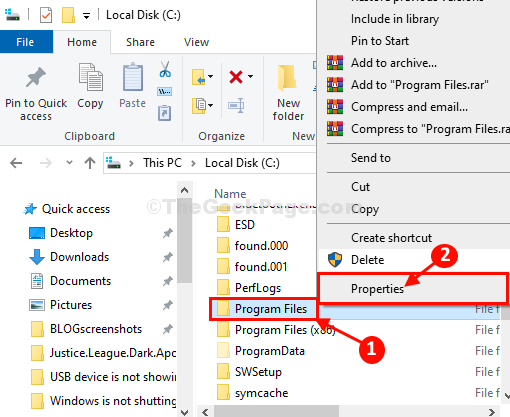
3. Nel Proprietà finestra, vai su "Sicurezzascheda ".
4. Ora, fai clic su "modificare” per modificare il principio di sicurezza.
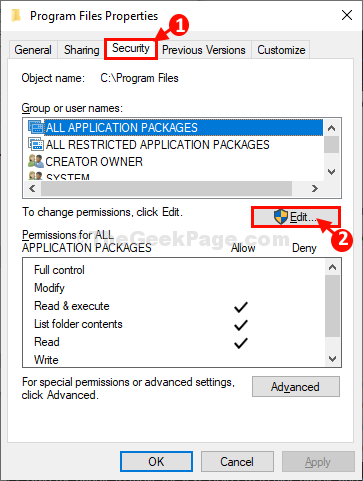
5. Selezionare "Utenti" dal Nomi di gruppo o utenti sezione.
6. Poi, dai un'occhiata “permettere"per il permesso"Scrivi“.
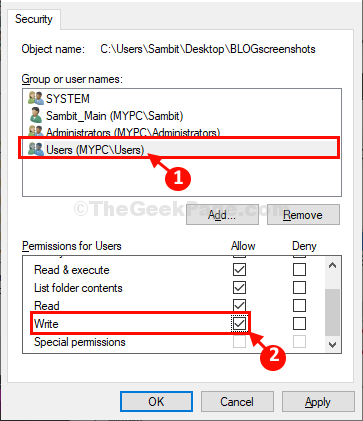
7. Infine, fai clic su "Applicare” e poi su “ok" per salvare questa modifica sul tuo computer.
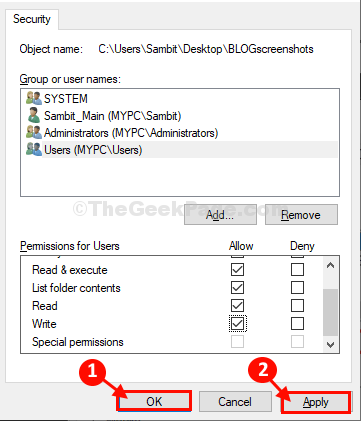
Ricomincia il tuo computer.
Ora, prova a installare di nuovo l'applicazione.
Soluzione 5] Rimuovere le tracce di qualsiasi versione precedente o simile del software
1] Innanzitutto, rimuovere la versione precedente o una versione simile del software da Pannello di controllo >> Programmi e funzionalità.
2] Disinstalla l'altra versione del software e ricomincia il sistema.
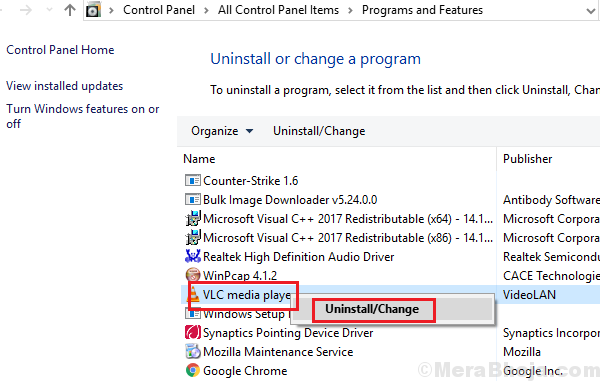
3] Elimina qualsiasi cartella o registro associato a quel software.
Soluzione 6] Pulizia del disco
La pulizia del disco è necessaria per cancellare tutti i file temporanei che impediscono l'installazione della versione più recente del software.
1] Cerca Pulizia disco nella barra di ricerca di Windows e apri il programma.

2] Selezionare l'unità da pulire e fare clic su OK per eseguire il processo.
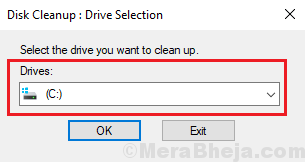
3] Riavvia il sistema e verifica se risolve il problema.
Puoi anche utilizzare strumenti di terze parti per ripulire il disco.
Soluzione 7] Modificare la posizione di download del software
Nel caso in cui le soluzioni sopra menzionate fallissero, cancella le tracce del programma e reinstallalo dal sito web. Tuttavia, cambia il percorso di download quando richiesto.
Assicurati di scaricare la versione a 32 bit del software per un sistema a 32 bit e la versione a 64 bit del software per un sistema a 64 bit.